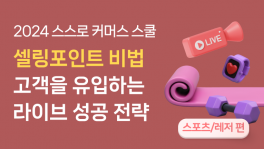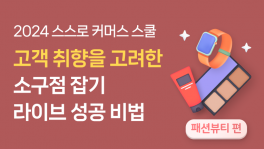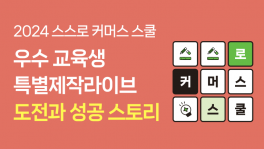스티비로 쿠폰 이벤트 진행하기 #2 Zapier로 연동하기
이 글은 ‘스티비로 쿠폰 이벤트 진행하기’ 가이드의 두 번째 글입니다.
_____
📖 이 가이드는 어떻게 구성되나요?
_____
할인 쿠폰 신청 폼과 관리 시트를 제작했다면 쿠폰 신청 접수 시 자동으로 관리 시트에 정보가 입력되도록 설정해야 합니다. 스티비는 재피어라는 자동화 툴을 사용하고 있습니다.
재피어 연동은 필수 단계가 아닙니다. 스티비는 쿠폰 발송에 필요한 타입폼 결과만 구글 시트에 저장하기 위해 재피어를 연동해 사용하고 있습니다. 타입폼에서는 설문조사 결과를 재피어 연동 없이 구글 시트에 바로 연동할 수 있는 기능도 제공하고 있으니 여기를 참고해주세요.
재피어는 트리거(Trigger)와 액션(Action)으로 구성됩니다. 트리거에서 설정한 조건이 충족되면 액션이 진행될 수 있도록 도와주는 자동화 툴입니다.
할인 쿠폰 신청 폼과 관리 시트 연동하기(Zapier)
재피어의 워크스페이스 내 Zaps로 이동한 후 [+ Create Zap] 버튼을 통해 자동화를 위한 잽(Zap)을 제작합니다.
Zapier 새로운 Zap 만들기
트리거는 재피어가 자동화를 시작하기 위해 인식하는 이벤트 (예. 신청 폼 접수)를 의미합니다. 가이드에서는 타입폼에 새로운 응답이 접수되었을 때로 설정해주시면 됩니다.
- Choose app & event : Typeform
- Event (required) : New Entry
Zapier 트리거 설정하기
[Continue]를 클릭해 Choose account 단계로 이동합니다. #1 쿠폰 신청 폼과 관리 시트 만들기 — 쿠폰 신청을 위한 할인 쿠폰 신청 폼 만들기 단계에서 사용한 계정을 선택한 후 [Continue] 를 클릭합니다.
Zapier 트리거 설정하기 (Typeform 계정 연결하기)
Set up trigger 단계에서는 #1 쿠폰 신청 폼과 관리 시트 만들기 — 쿠폰 신청을 위한 할인 쿠폰 신청 폼 만들기 단계에서 제작한 할인 쿠폰 신청 폼을 선택한 후 [Continue]을 클릭합니다.
Zapier 트리거 설정하기 (할인 쿠폰 신청 폼 선택하기)
[Test trigger]를 클릭해 정상적으로 연동이 되었는지 확인한 후 [Continue]를 클릭해 액션(Action) 단계로 이동합니다.
Zapier 트리거 테스트하기
액션은 트리거 조건을 충족했을 때, 재피어가 어떤 행동을 하면 되는지 (예. 구글 시트에 타입폼으로 접수된 정보 등록)를 의미합니다. 가이드에서는 구글 시트를 선택하고 새로운 행 만들기로 설정했습니다.
- Choose app & event : Google Sheets
- Event (required) : Create Spreadsheet Row
Zapier 액션 설정하기
[Continue]를 클릭해 Choose account 단계로 이동합니다. #1 쿠폰 신청 폼과 관리 시트 만들기 — 쿠폰 신청 결과 확인을 위한 관리 시트 만들기 단계에서 사용한 계정을 선택한 후 [Continue]를 클릭합니다.
Zapier 액션 설정하기 (Google Sheets 계정 연결하기)
Set up action 단계에서는 #1 쿠폰 신청 폼과 관리 시트 만들기 — 쿠폰 신청 결과 확인을 위한 관리 시트 만들기 단계에서 제작한 관리 시트가 포함된 드라이브를 선택하고 Spreadsheet (required)는 관리 시트, Worksheet (required)는 신청 결과가 기록될 관리 시트 내 워크시트를 선택합니다.
Zapier 액션 설정하기 (Google Sheets 연결하기)
워크시트까지선택을 완료하면 시트에 제작했던 열(Column)이 표시됩니다. 각 열(Column)별로 Enter text or insert data…를 선택해 할인 쿠폰 신청 폼 중 어떤 문항의 값이 들어가야 하는지 선택합니다. ([Show all options] 버튼을 통해 할인 쿠폰 신청 폼의 모든 문항을 확인할 수 있으며, 타입폼에서 제공하는 제출일시(Submit date) 와 같은 정보도 확인 가능합니다.)
예를 들어, 등록일시는 ‘Submit date’를 선택하고 이름에는 ‘성함을 알려주세요.’을 선택합니다.
값이 들어가지 않아도 되는 열(Column)은 빈 값으로 두고 할인 쿠폰 신청 폼의 내용이 아닌 공통으로 입력되어야 하는 값은 직접 텍스트를 입력해주셔도 됩니다.
Zapier 액션 설정하기 (Google Sheets, Typeform 연결하기))
[Continue]를 클릭해Test action 단계로 이동합니다. [Test & Continue]를 클릭하면 잽이 올바르게 설정되었는지 테스트가 진행됩니다. 관리 시트로 이동하면 값이 입력된 것을 확인할 수 있습니다.
Zapier 액션 테스트하기
[Publish Zap] 버튼을 통해 잽을 실행합니다.
Zapier 실행하기
쿠폰 신청 폼과 관리 시트를 연동했습니다. 쿠폰 접수가 되면 관리 시트에 정보가 자동으로 입력됩니다. 쿠폰을 발송하기 위한 준비는 끝났습니다. 이제 스티비로 자동 이메일을 제작하고 쿠폰을 발송하는 일만 남았습니다.
- 이전글스티비로 쿠폰 이벤트 진행하기 #3 쿠폰 메일 만들기 23.02.27
- 다음글스티비로 쿠폰 이벤트 진행하기 #1 쿠폰 신청 폼과 관리 시트 만들기 23.02.27
![[마케팅] 블로그 트렌드 2025, 왜 젊은 세대는 다시 네이버 블로그를 선택할까?](https://domaelist.com/data/editor/2502/thumb-feb361907937f91f5091efbf308b1671_1738802835_0789_80x80.webp)
![[마케팅] 2025 마케팅 캘린더: 월별 주요 이슈와 키워드 완벽 정리!](https://domaelist.com/data/editor/2501/thumb-1a8478142a4f204a9c76127bc70f04ec_1737337666_7264_80x80.webp)
![[마케팅] 인스타그램 도달률을 높이는 9가지 핵심 노하우 (릴스, 사진, 오디오 활용)](https://domaelist.com/data/editor/2502/thumb-fb3a5f656955f5d9c88a1fedeed3347a_1739234970_1175_80x80.webp)
![[마케터의 업무일지] 마케터의 업무 스케줄 관리 방법 feat.노션 템플릿](https://domaelist.com/data/file/marketing/thumb-51803d4b4be3227d03dd64a694b1e259_h081MLR7_9d599d15cb8833bd13b20f54bf88bd89e10e06d5_80x80.png)
![[마케팅] 블로그 키워드 분석, 트래픽을 2배로 늘리는 비법!](https://domaelist.com/data/editor/2502/thumb-d466cb1437cab8128cfbff36275d073b_1740623448_5658_80x80.webp)
![[마케팅] SEO만으로 충분할까? 진짜 중요한 콘텐츠 마케팅 전략!](https://domaelist.com/data/editor/2502/thumb-d466cb1437cab8128cfbff36275d073b_1740622665_5285_80x80.webp)
![[커머스] 네이버 vs 쿠팡, 무료 반품 전쟁! 판매자들이 꼭 알아야 할 사실](https://domaelist.com/data/editor/2502/thumb-d466cb1437cab8128cfbff36275d073b_1740622205_1391_80x80.webp)
![[마케팅] 브랜드 인지도, 비즈니스 성과를 2.86배 높이는 전략](https://domaelist.com/data/editor/2502/thumb-d466cb1437cab8128cfbff36275d073b_1740622056_6535_80x80.webp)
![[마케팅] 블로그 키워드 분석, 트래픽을 2배로 늘리는 비법!](https://domaelist.com/data/editor/2502/thumb-d466cb1437cab8128cfbff36275d073b_1740623448_5658_264x149.webp)
![[마케팅] SEO만으로 충분할까? 진짜 중요한 콘텐츠 마케팅 전략!](https://domaelist.com/data/editor/2502/thumb-d466cb1437cab8128cfbff36275d073b_1740622665_5285_264x149.webp)
![[커머스] 네이버 vs 쿠팡, 무료 반품 전쟁! 판매자들이 꼭 알아야 할 사실](https://domaelist.com/data/editor/2502/thumb-d466cb1437cab8128cfbff36275d073b_1740622205_1391_264x149.webp)
![[마케팅] 브랜드 인지도, 비즈니스 성과를 2.86배 높이는 전략](https://domaelist.com/data/editor/2502/thumb-d466cb1437cab8128cfbff36275d073b_1740622056_6535_264x149.webp)
![[NEWS] 주4일 근무제 논란, 자영업자 목소리도 고려해야!](https://domaelist.com/data/editor/2502/thumb-fb3a5f656955f5d9c88a1fedeed3347a_1739235690_7591_264x149.webp)
![[NEWS] 트럼프의 25% 관세 발표, 한국 경제 긴장감 고조!](https://domaelist.com/data/editor/2502/thumb-fb3a5f656955f5d9c88a1fedeed3347a_1739235527_3867_264x149.webp)
![[마케팅] 인스타그램 도달률을 높이는 9가지 핵심 노하우 (릴스, 사진, 오디오 활용)](https://domaelist.com/data/editor/2502/thumb-fb3a5f656955f5d9c88a1fedeed3347a_1739234970_1175_264x149.webp)
![[광고] 리타깃팅 광고, 과연 필수일까? 실전 분석으로 보는 최적의 활용법](https://domaelist.com/data/editor/2502/thumb-e91e877909a53283d847382d4ed2c43c_1738808993_7306_264x149.webp)